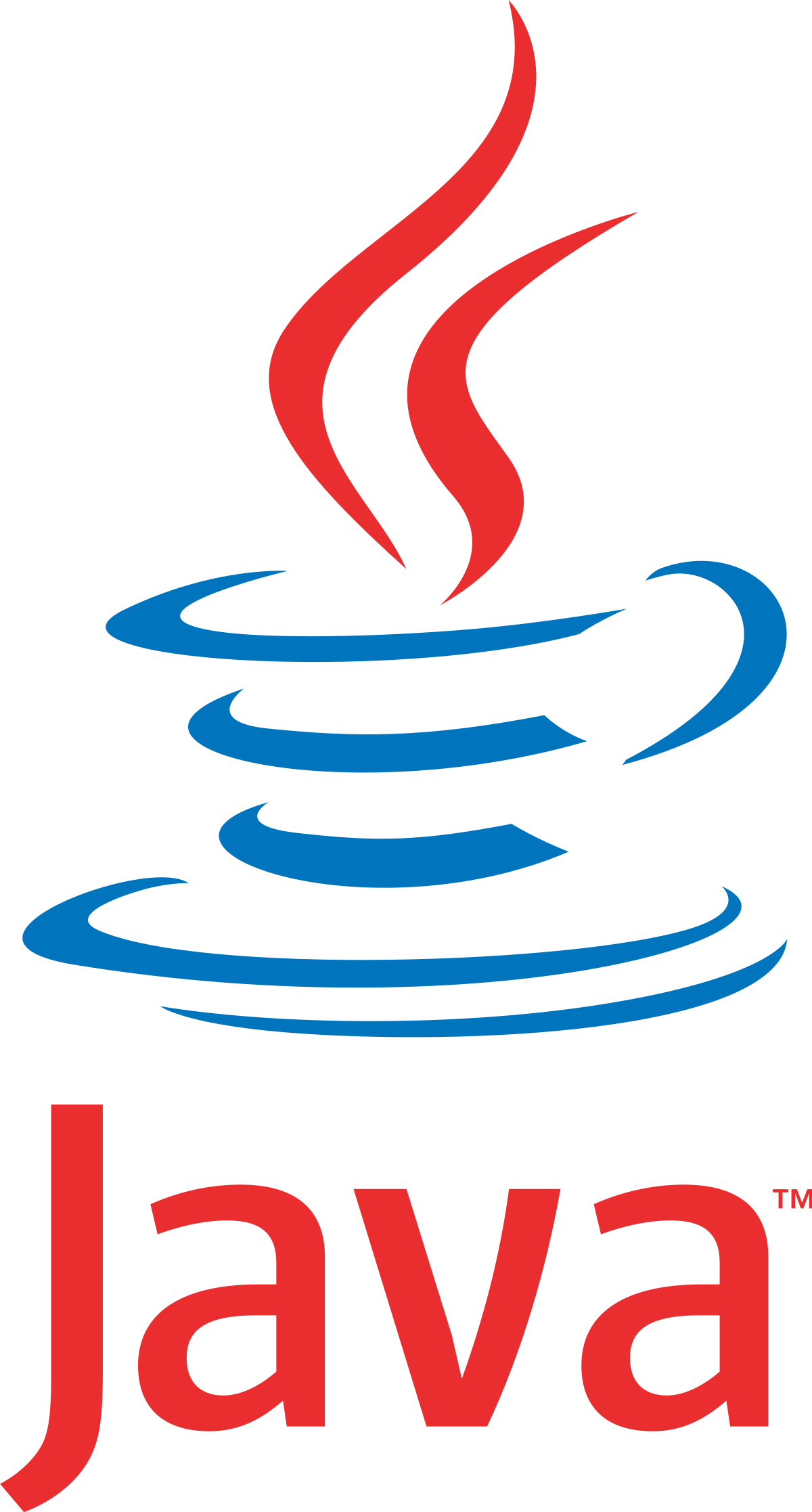
Java를 설치하는 법
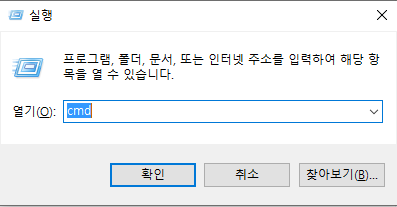
1. 윈도우에 자바가 설치되어있는지 확인하기
: win + R 키, cmd 입력하여 실행
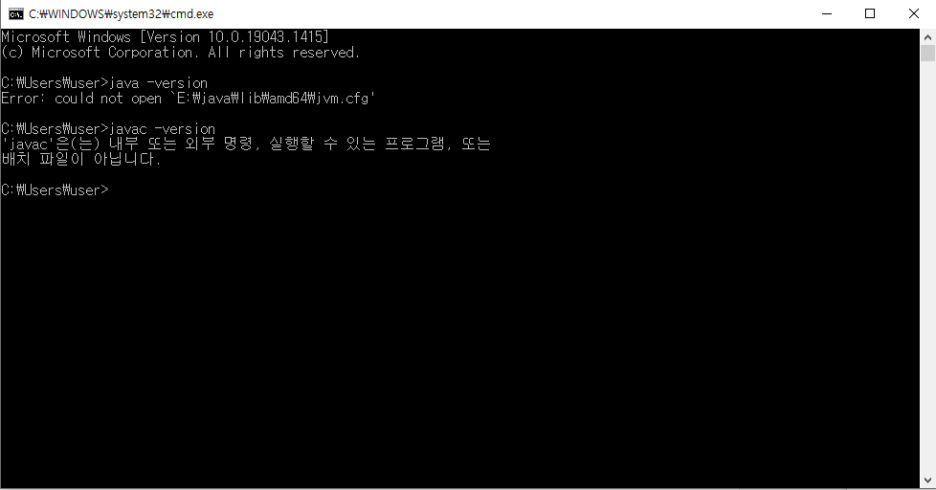
2. CMD 창에서
java -version과 javav -version 입력하기
버전 정보가 없으면 설치되어 있지 않은 것으로 설치하면 된다.
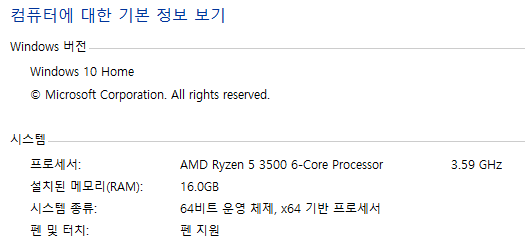
3. 내 컴퓨터 - 속성 - 윈도우 버전 확인하기
4. 구글에 "java development kit" 검색하기
혹은 jdk 11
https://www.oracle.com/kr/java/technologies/javase/jdk11-archive-downloads.html

윈도우 64비트 버전의 exe 파일을 다운하고 설치한다.
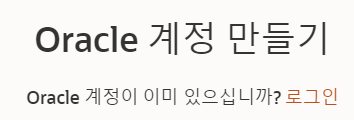
5. 번거롭지만 oracle에 로그인하여야 한다. 계정이 없다면 계정을 만든다.
6. exe 파일을 실행하여 java를 설치하고, cmd를 다시 실행하여 java가 잘 설치되었는지 확인한다.
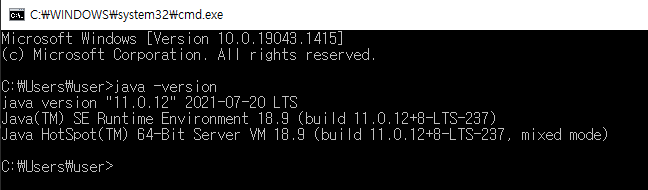
위와 같이 정상적으로 설치되었음을 확인할 수 있다.

7. 내 PC - 속성 - 고급 시스템 설정




"C:\Program Files\Java\jdk-11.0.12" 입력 (파일 주소)

9. cmd로 다시 확인해보았을 때 위와 같이 표시되면 java 설치를 성공한 것이다.
이클립스 설치 링크
https://www.eclipse.org/downloads/
Eclipse Downloads | The Eclipse Foundation
The Eclipse Foundation - home to a global community, the Eclipse IDE, Jakarta EE and over 415 open source projects, including runtimes, tools and frameworks.
www.eclipse.org

'STUDY > JAVA' 카테고리의 다른 글
| [JAVA] 난수Random Number (0) | 2022.03.13 |
|---|---|
| [JAVA] 연산자 (0) | 2022.03.13 |
| [JAVA] 변수, 데이터 타입 (0) | 2022.03.13 |
| [JAVA] 이클립스에서 프로젝트 만들기 / 실행진입점 Entry Point (0) | 2022.03.13 |
| JAVA 개발도구 설치하기 (0) | 2022.02.27 |